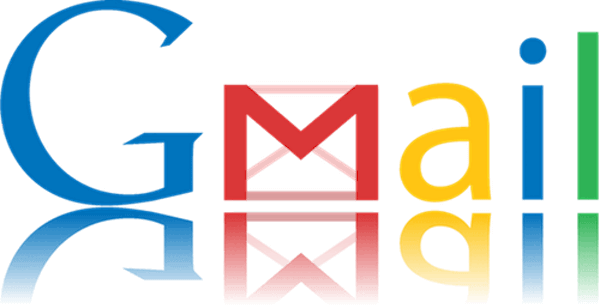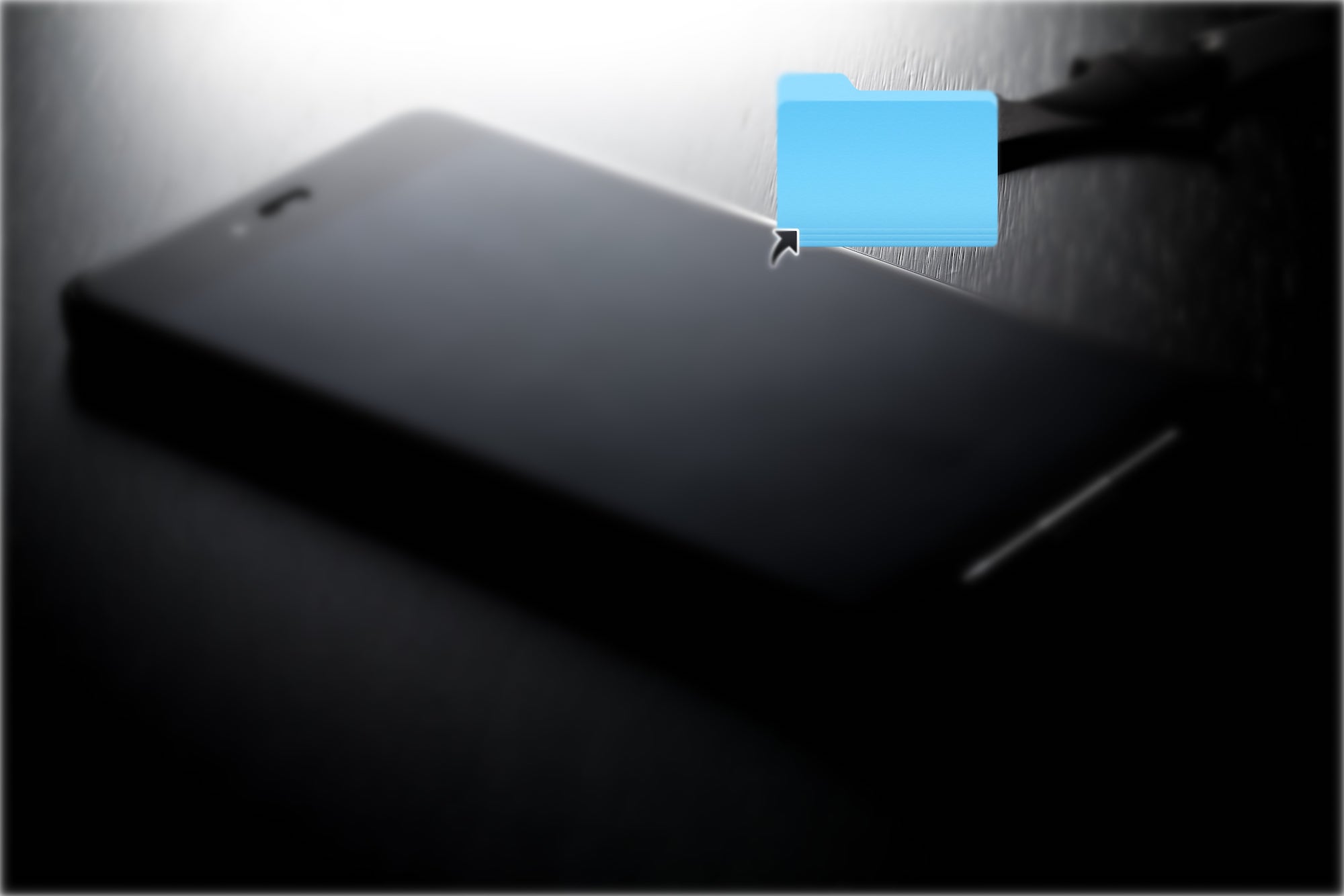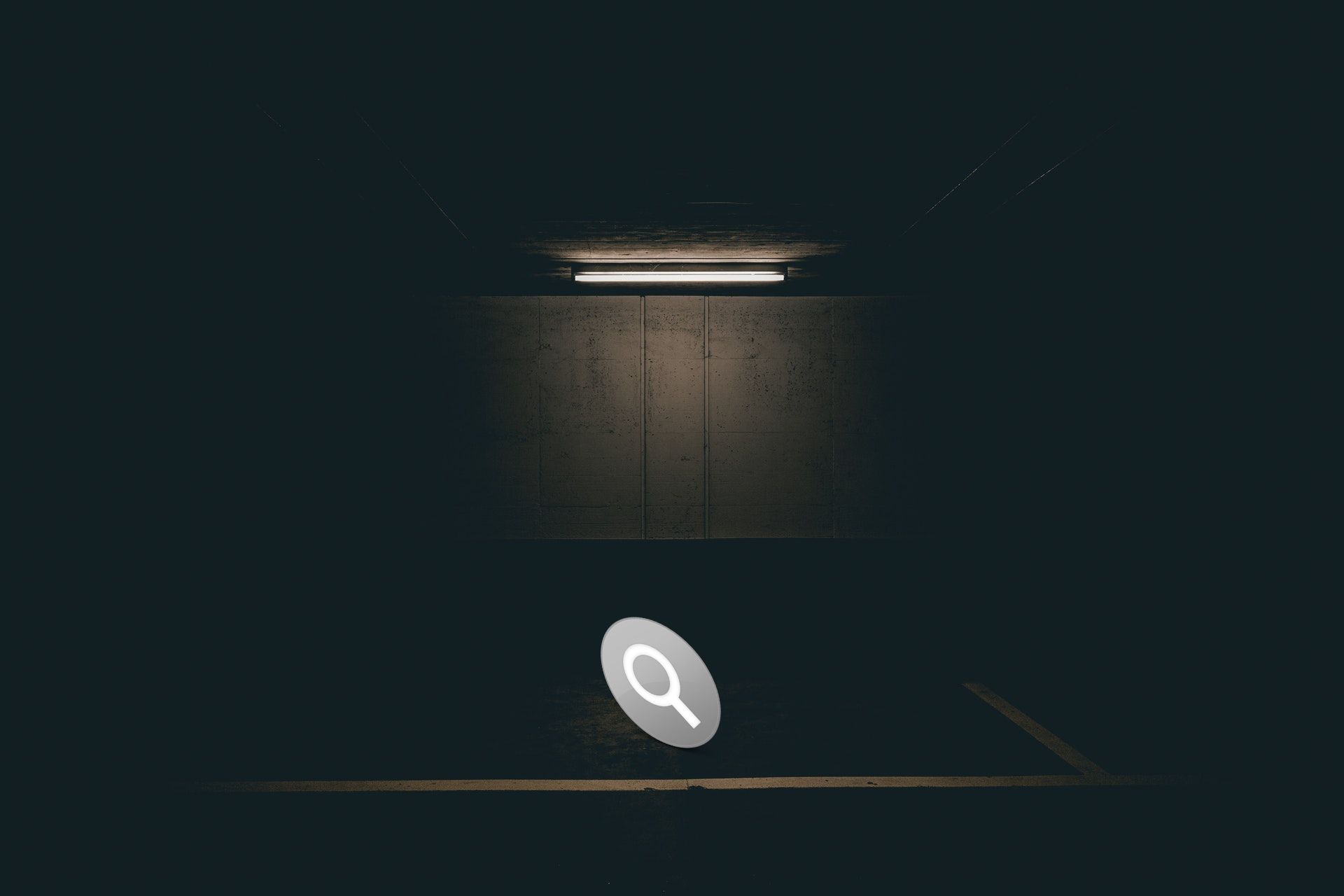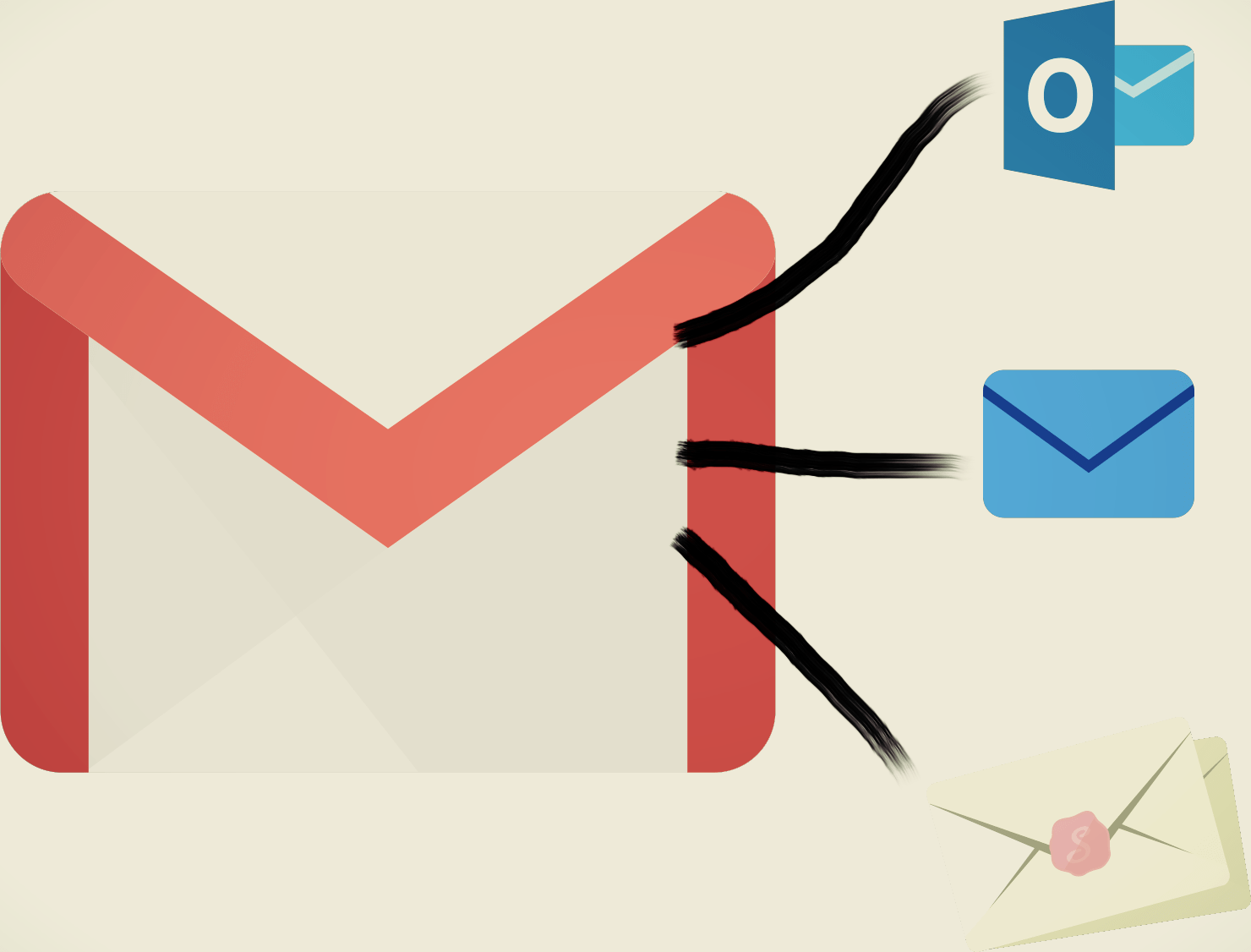
複数メールアドレスを持っている方は多いかと思います。
個人的に最近はメールをあまり使用しなくなったと感じていますが、それでも4つくらいのアドレスに日々メールが届きます。
今回はこのような複数メールアドレスで送受信するメールをGmailで一括管理する方法を説明します。
Gmailは優れた機能を持つメーラーなので、他のメールアドレスで送受信したメールをGmailで管理できると、便利になり業務効率がグッと上がるかと思います。
他のメールアドレス宛のメールをGmailで受信
Gmailを開き右上の ➡︎「設定」を選択します。
➡︎「設定」を選択します。
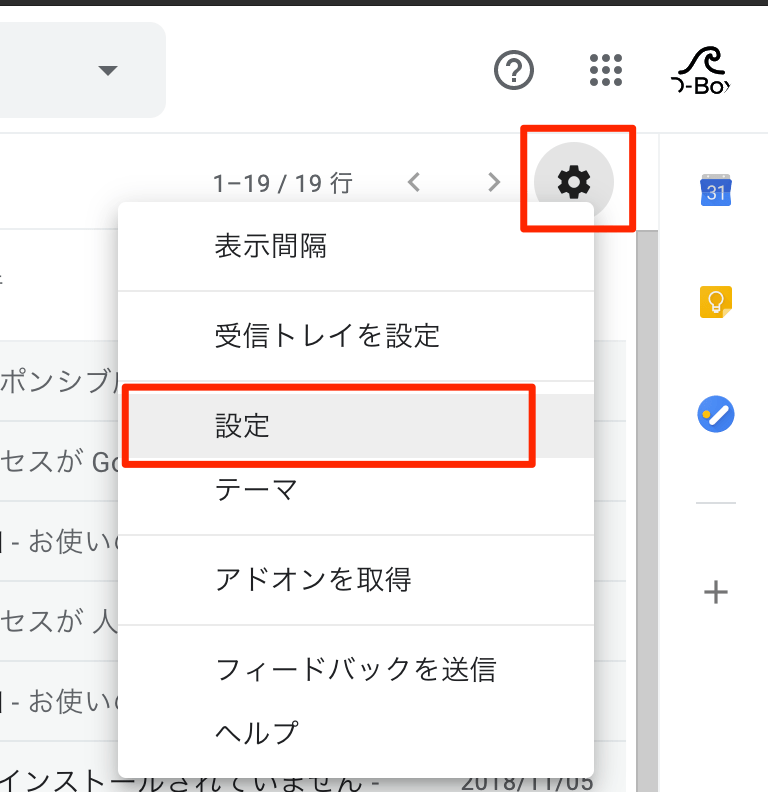
設定画面を開いたら、「アカウントとインポート」➡︎「メールアカウントを追加」へ進みます。
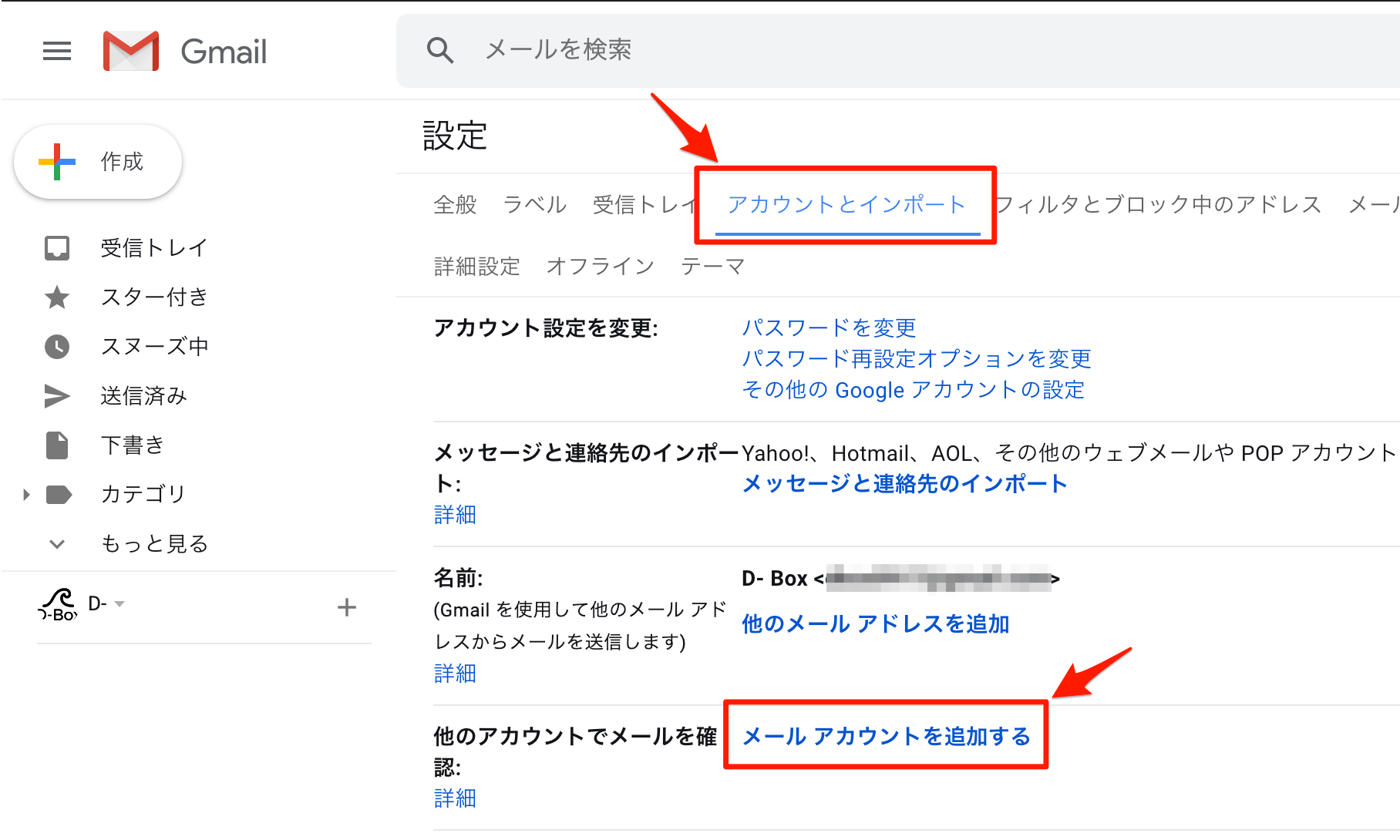
「メールアカウントの追加」画面が立ち上がるのでGmailで受信したいメールアドレスを入力します。
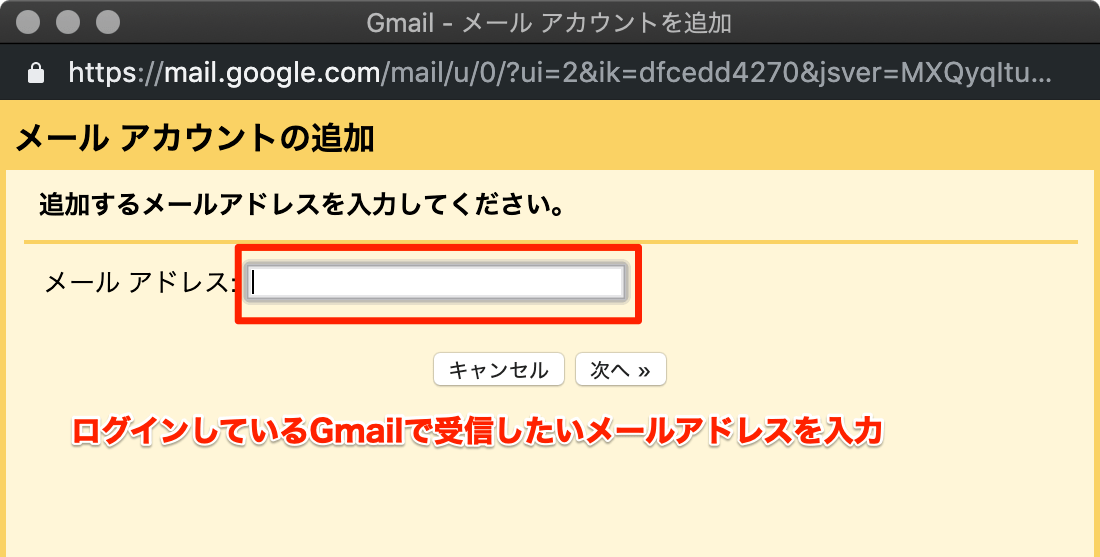
メールアカウントをリンクする方法を選ぶ画面になります。
一つの選択肢にある「Gmailify」はYahoo、AOL、Outlook、Hotmailなどのメールアカウントのみ選択可能である機能で、Gmail機能をより完全に連動させることが可能です。
しかし、追加可能なメールアカウントは1つまでです。
今回は他のメールアドレスでも追加可能な「POP3」での追加方法を説明します。
こちらの方法では5つまでメールアカウントを追加可能です。
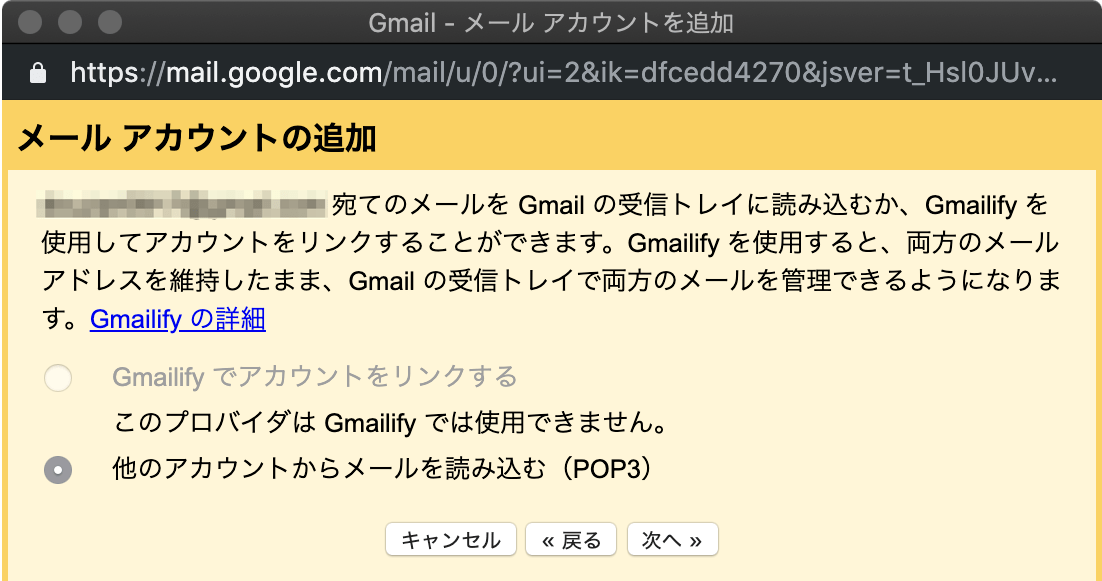
次に追加するメールアドレスのユーザー名やパスワード、メールサーバーなどの詳細情報を入力します。
ここでは4つの設定が行えます。(メールアカウント追加後に再度変更可能です)
- 取得したメッセージのコピーをサーバーに残す
➡︎チェックを外すとメール同期後は元メールアカウントで受信したメールは削除されます。(もちろんGmail側には残ります) - メールの取得にセキュリティで保護された接続(SSL)を使用する
➡︎セキュリティ保護された接続は使用したいので可能であればチェックを入れましょう。 - 受信したメッセージにラベルを付ける
➡︎追加したメールアカウントで受信したメールをわかりやすく分類したい場合はラベルを付与できます。 - メッセージを受信トレイに保存せずアーカイブする
➡︎アーカイブとは受信トレイを整理する目的で用意されている機能です。
アーカイブメールとして扱われると新着メールとしてお知らせは来ませんが、削除されたわけではないので検索することができます。
詳細は公式サイトを御確認ください。
参照サイトメールのアーカイブまたはミュート
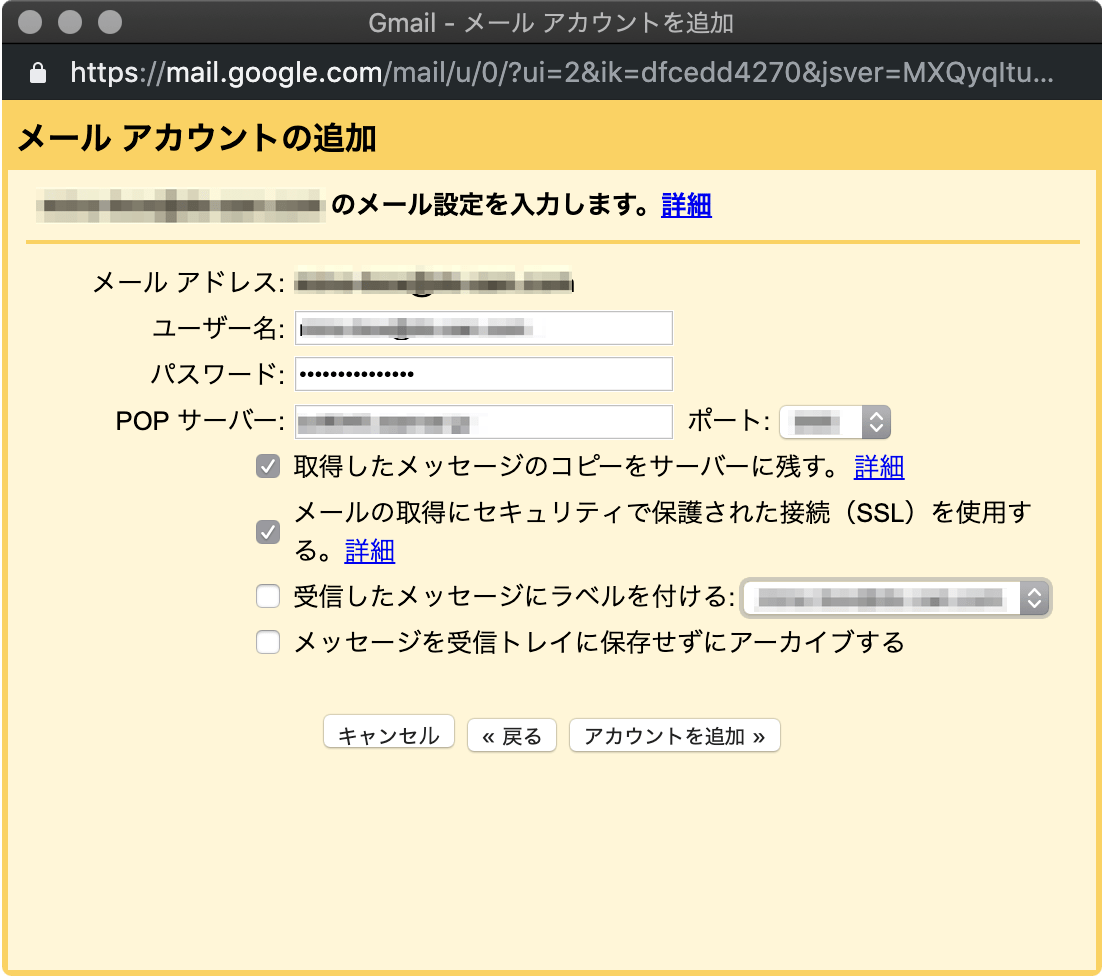
これで他のメールアドレス宛のメールをGmailで受信できるようになります。
引き続き送信時にも同メールアカウントから送信できるように追加することもできます。
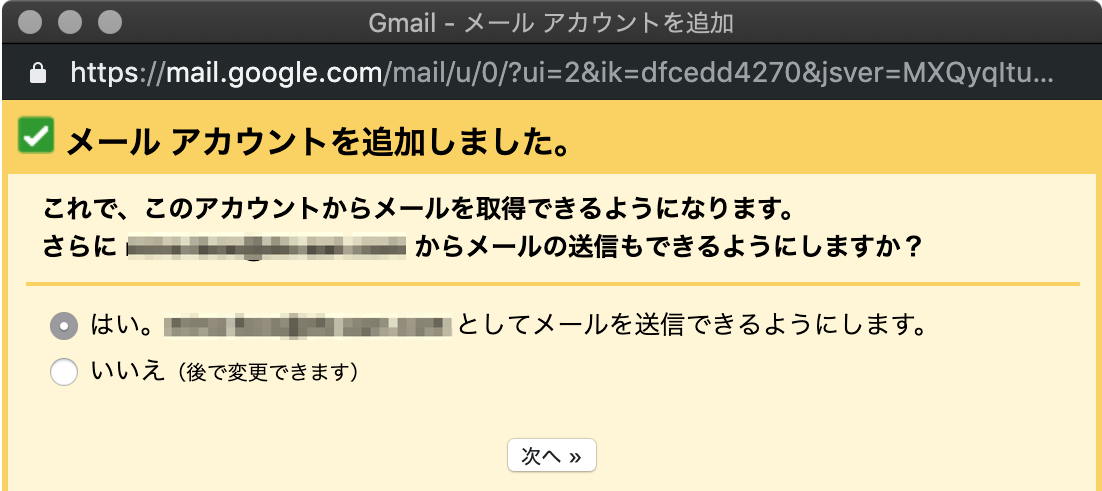
メールアカウント追加後はメールの同期状況が確認できます。
下記を見たらわかるように定期的にメールをチェックしているので、受信するまでに多少のタイムラグがあります。

続いて他のメールアカウントを使用してGmailからメール送信する方法は下記に説明します。
Gmailで他のメールアドレスを使用してメールを送信
受信メールアカウントと同様に5つまでメールアドレスを追加可能です。
受信メールアカウント追加時と同様にGmail画面右上の ➡︎「設定」➡︎「アカウントとインポート」➡︎「他のメールアドレスを追加」へ進みます。
➡︎「設定」➡︎「アカウントとインポート」➡︎「他のメールアドレスを追加」へ進みます。
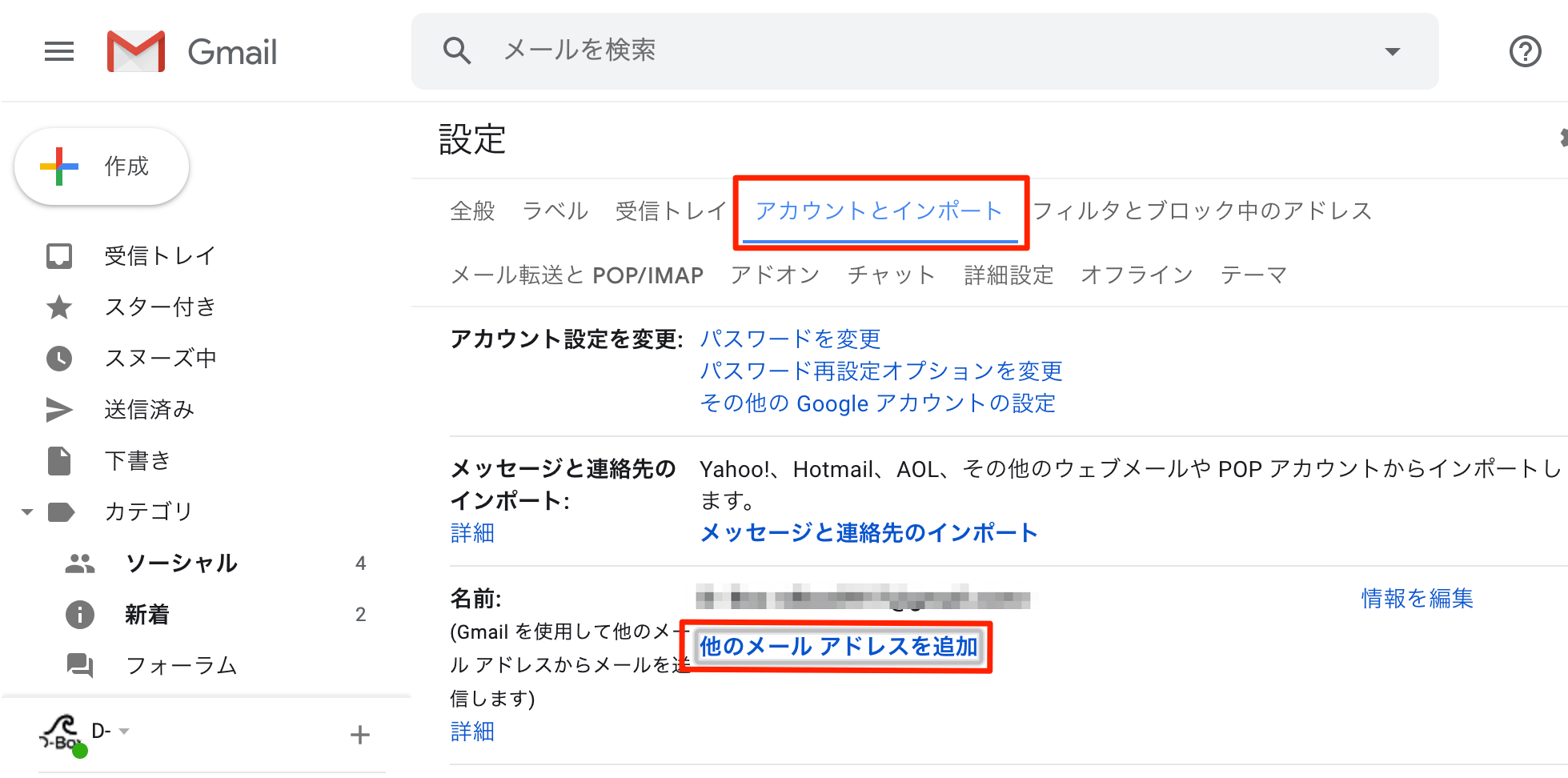
登録するメールアドレスの名前(Gmail上の表記)と追加するメールアドレスを入力します。
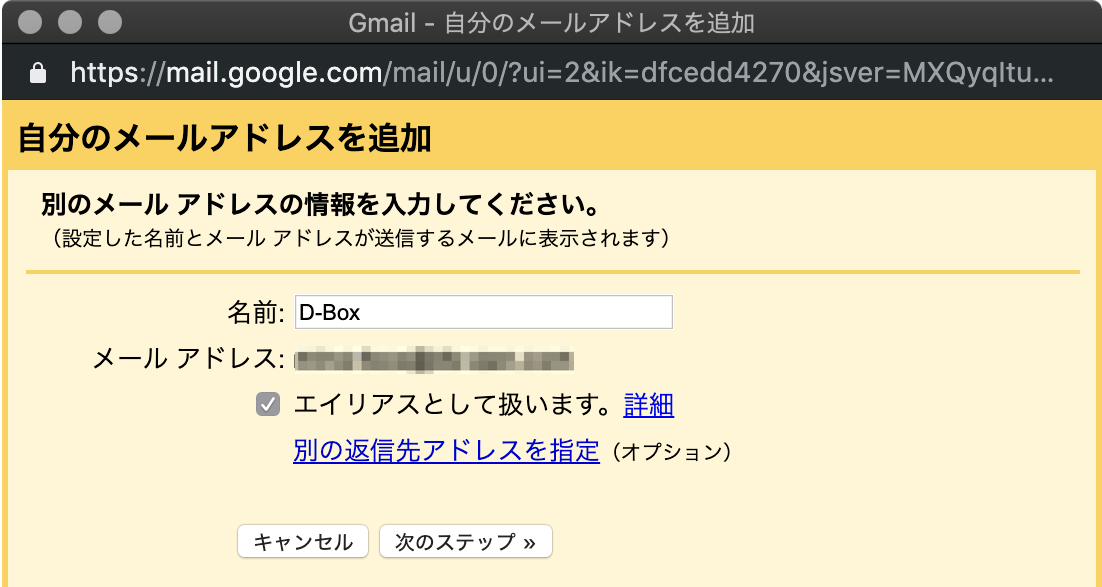
「エイリアスとして扱います。」にチェックを入れると、追加したメールアドレスでメールを送信した際に、送信先にGmailアドレスも表示されます。また、相手が返信する際の宛先もGmailアドレスへ返信されます。
次に追加する送信メールアドレスのユーザー名やパスワード、メールサーバーなどの詳細情報を入力します。
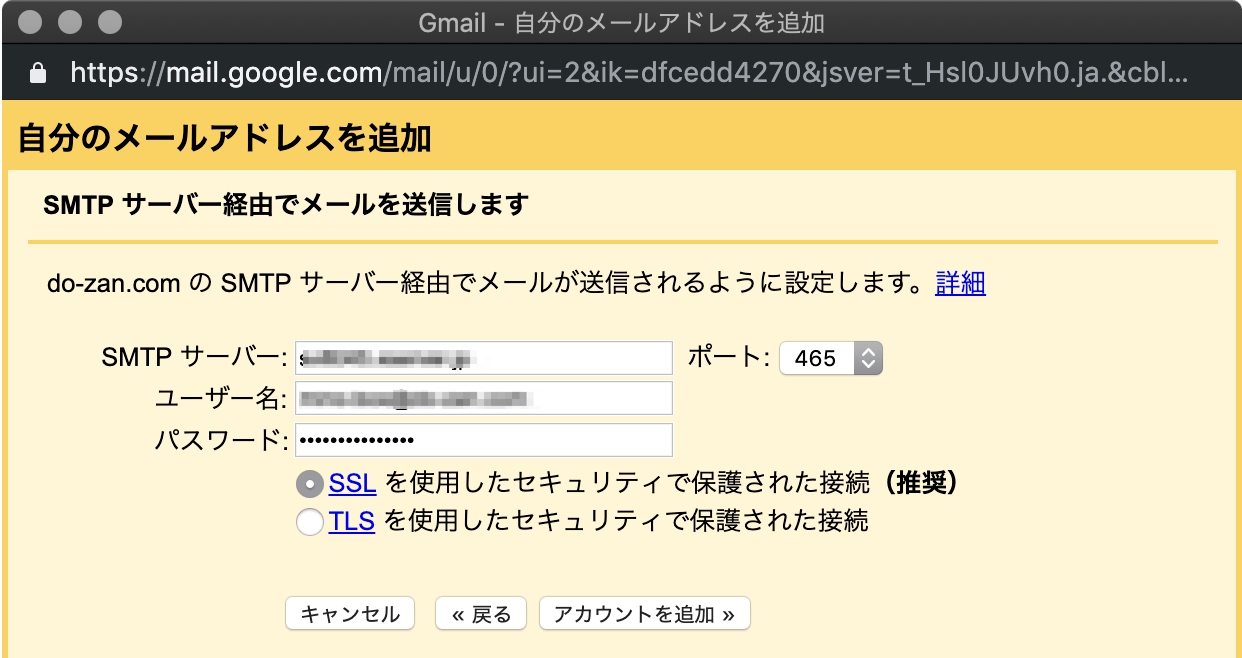
詳細情報入力後、追加したメールアドレスへ確認コードが送信されるので、確認コード入力後送信用メールアドレスの登録が完了します。
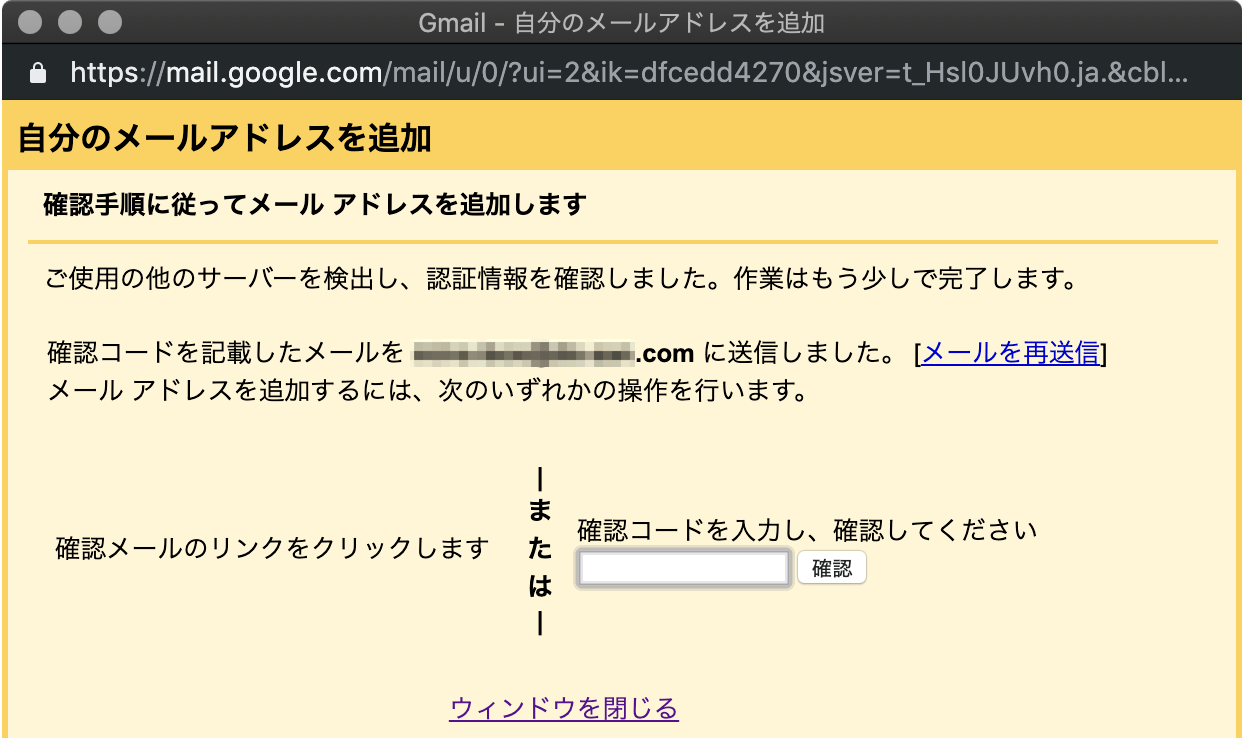
このようにGmailから送信できるメールアドレスが追加されます。
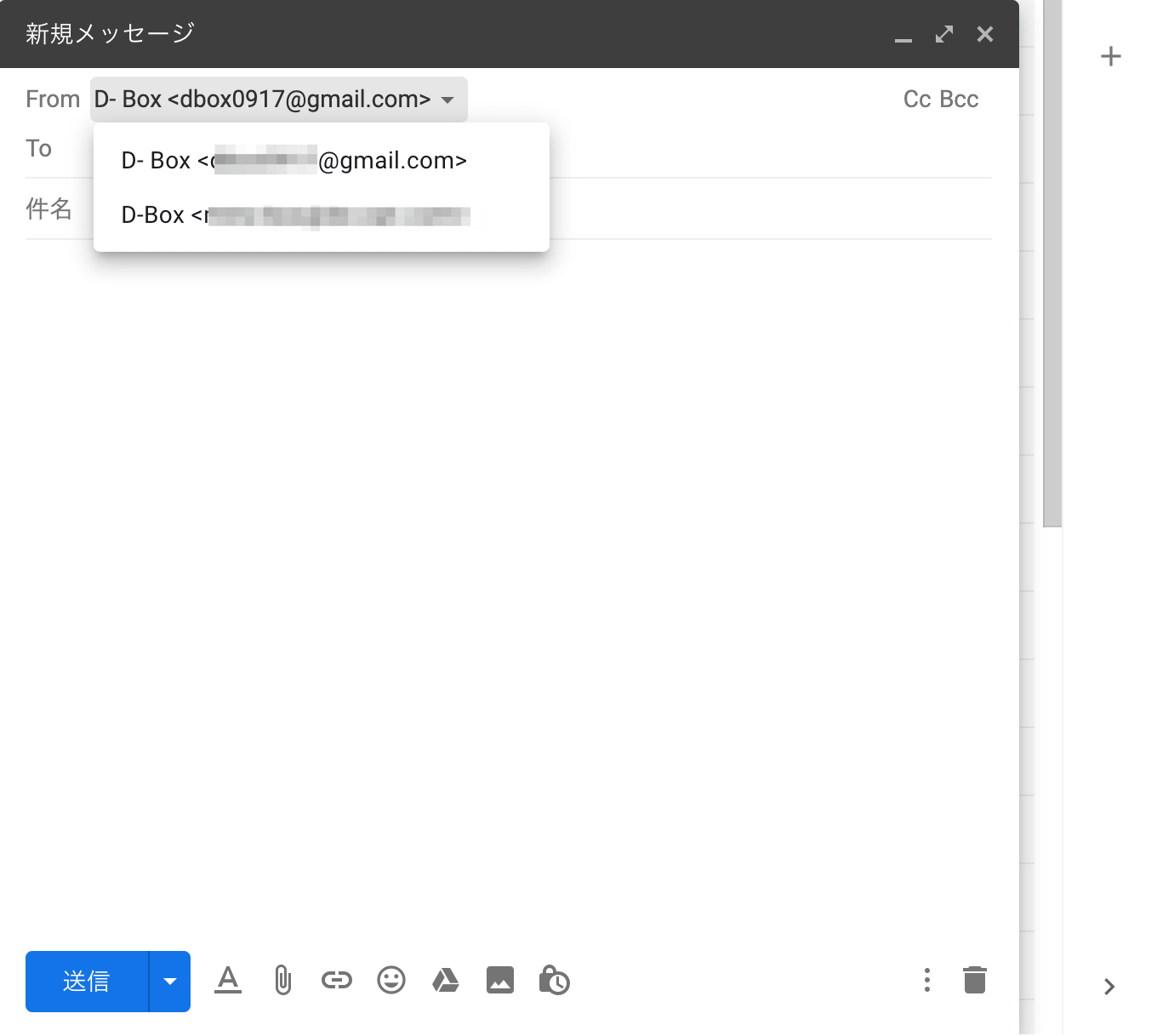
以上です。
登録したメールアカウントは設定➡︎「アカウントとインポート」➡︎「情報を編集」より再度設定内容の変更が可能です。
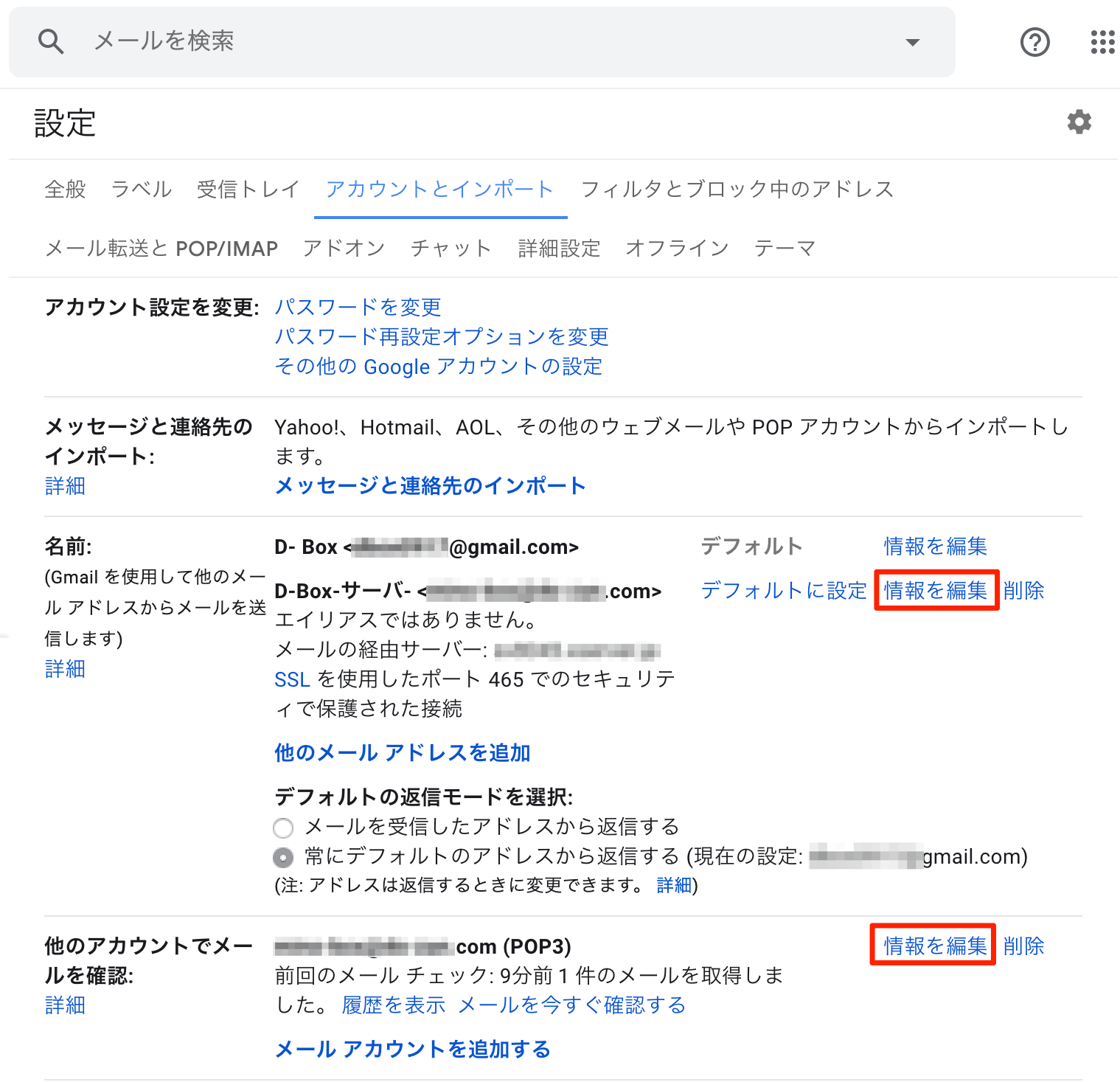
Gmailで複数メールアカウントを一括管理するメリット
複数のメールアドレスで受信したメールをGmailだけで確認できるだけでも、業務の簡素化に役立ちますが、冒頭でもお伝えした通り、Gmailはメールを使用する上でかなり便利な機能があります。
例えば複雑な条件で過去のメールを検索したり、その複雑な条件を使用して受信メールをフィルターしたりすることができます。ここら辺がとても高機能なので個人的にメールはGmail以外あまり使用しません。
他のメールアドレスで受信したメールを好みの条件でフィルターをかけ、必要なメールのみ目を通すことによって普段の業務がかなり効率化するはずです。
Gmailでフィルターを使用する方法は簡単です。詳細は下記記事を御覧ください。
検索演算子を使用することでかなり詳細・多彩な条件下でメールの検索を行うことができます。
少し長くなりますが、より詳しく知りたい場合は下記記事を御確認ください。
見る必要のないメール通知で時間を取られるほど無駄なことは無いなと感じていますので是非活用してみてください。